Reklame
Traditionelt har Linux-skrivebordsmiljøer et sæt tæt integrerede applikationer, som normalt ikke findes i andre Linux-operativsystemer. Grundlæggende skifter du også programmer, hvis du skifter desktops. Linux Mint-samfundet sigter mod at ændre det med X-Applikationer projekt.
Hvad er X-Apps?
Frigivelsen af Linux Mint 18 5 smag af Linux Mint 18, du kan prøve i dagLinux Mint er en distro, der har rødder i Ubuntu, men masser af ændringer, der gør det umagen værd. I denne artikel udforsker vi de fem varianter af desktopmiljø, som du kan prøve. Læs mere introducerede den første udgivelse af X-Apps til samfundet. Projektet blev oprettet som et svar på det stadigt skiftende Linux desktop landskab. Ansøgninger den ene dag kan have en helt anden grænseflade den næste. GNOME-apps GNOME forklaret: Et kig på en af Linux mest populære desktopsDu er interesseret i Linux, og du er stødt på "GNOME", et forkortelse for GNU Network Object Model Environment. GNOME er en af de mest populære open source-grænseflader, men hvad betyder det? Læs mere
har nu for eksempel et ret unikt udseende med tykkere titelbjælker.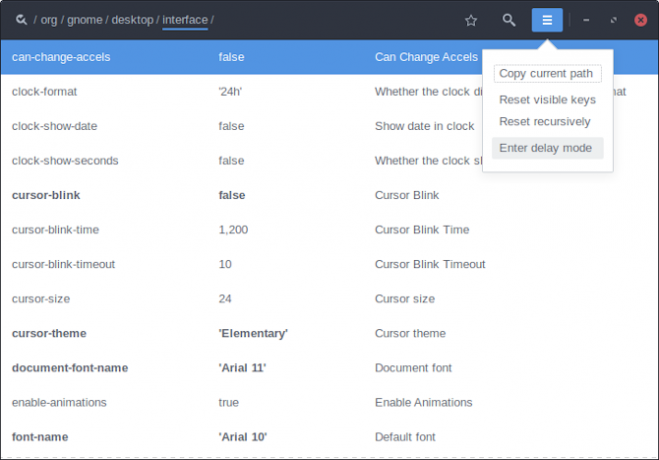
Derfor er et af hovedmålene med X-Apps at have en konsistent og traditionel grænseflade. Mange af dem ser meget kendte ud for dig, og det er poenget. De skal føle sig som at glide i et behageligt jeans, uden brug af genindlæring eller tilpasning. Som de burde være. Når alt kommer til alt er applikationerne det baseret på velkendte programmer Open source software og forking: Det gode, det store og det grimmeNogle gange drager slutbrugeren stor fordel af gafler. Undertiden udføres gaffelen under et hyl af vrede, had og fjendskab. Lad os se på nogle eksempler. Læs mere fra andre desktopmiljøer, genindviklet til at være mere desktop agnostisk.
Et andet mål med X-Apps-projektet er, at deres applikationer skal være brugbare overalt. Uanset hvad skrivebordsmiljø De 12 bedste Linux-skrivebordsmiljøerDet kan være vanskeligt at vælge et Linux-skrivebordsmiljø. Her er de bedste Linux-skrivebordsmiljøer at overveje. Læs mere du bruger, de skal blandes og integreres godt med det. Sammen med dette, de afhænger ikke af et specifikt skrivebord, der skal installeres. For eksempel, KMail og Evolution Linux Desktop e-mail-klienter sammenlignet: Thunderbird vs. Evolution vs. KMail vs. Claws Mail Læs mere har brug for noget ekstra KDE- og GNOME-software for at arbejde.
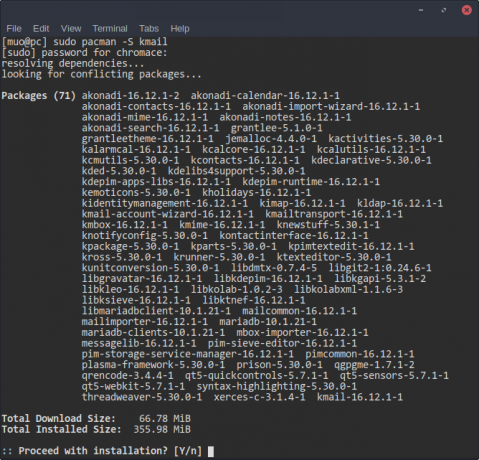
Da X-Apps formodes at se traditionelle ud, hvis du bruger dem med et ikke-traditionelt skrivebord (som f.eks. Siger GNOME), sticker de ud lidt i stedet for. Imidlertid er det muligvis ikke en dårlig pris at betale for konsistensen. Du behøver ikke at lære, hvordan du f.eks. Bruger en ny app til at læse dokumenter. X-Apps ser og opfører sig på samme måde, selvom de konstant opdateres.
Sådan installeres X-Apps
På dette tidspunkt vises appsne som følger:
- Xreader, får vist PDF-filer, e-bøger, andre dokumenter.
- Xplayer, afspiller video- og lydfiler.
- Xviewer / Pix, viser og arrangerer billeder henholdsvis.
- fastsat, redigerer tekstfiler.
Hvis du bruger Linux Mint 18, behøver du ikke at gøre noget - de er som standard installeret. Det openSUSE Linux-operativsystem 6 grunde til, at du skal vælge openSUSE og GeekoDer er gode grunde til, at openSUSE fortsætter med at tiltrække brugere, og her er nogle af dem. Måske vil du være den næste person, der forelsker sig i Geeko. Læs mere leverer det også i deres lagre (dog ikke installeret som standard). Ubuntu er ikke så heldig. I fremtiden vil de sandsynligvis blive føjet til flere lagre, men på dette aktuelle tidspunkt er det ikke tilfældet.
Brug X-Apps Ubuntu PPA
Da disse programmer ikke officielt leveres, skal du tilføje et uofficielt arkiv til Ubuntu i form af en ny PPA. Indtast disse kommandoer til din terminal for at gøre det:
sudo add-apt-repository ppa: embrosyn / xapps. sudo apt-get-opdatering. Nu er du bare en kommandolinje væk fra at installere den app, du gerne vil. De er mærket, som deres navne er - bare sørg for at holde dem med små bogstaver!
sudo apt-get install xreader xplayer xviewer pix xedManuel installation på Debian
Mens PPA'er teknisk er kompatible med Debian, er det i praksis virkelig ramt eller misset. I stedet skal du installere de faktiske DEB-pakker fra Mint. Hvis du bruger den nyeste version af Debian (Jessie), alt skal (vægt på skulle) fungere fint - LMDE-versionen af Mint er baseret på deres lagre. Din kilometer kan dog variere!
For at gøre dette, gå over til Linux Mint-pakker websted. Derfra kan du downloade DEB-filer til de respektive X-Apps. Hvis din systemet er 64-bit Hvad er 64-bit computing?Emballagen til en computer eller computerhardware er fyldt med tekniske udtryk og badges. En af de mere fremtrædende er 64-bit. Læs mere , tag amd64 versioner af pakkerne. Brug ellers i386. Når du har downloadet dem, skal du bare åbne dem i din filhåndtering og installere dem.
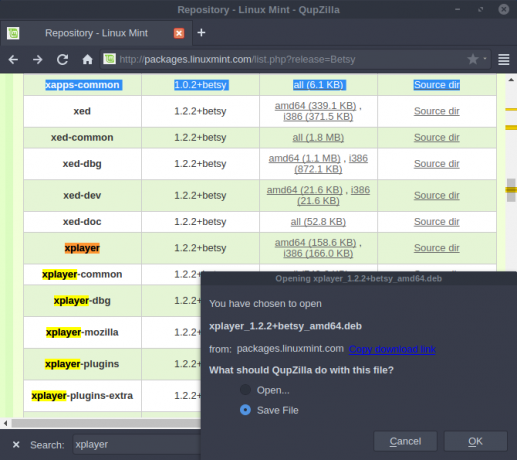
Husk, at dette muligvis inkluderer ekstra afhængigheder såvel! For eksempel afhænger X-Apps af en kaldet pakke xapps-fælles, blandt andet. Du skal være i stand til at kontrollere, hvad hver enkelt har brug for i installationsvinduet.
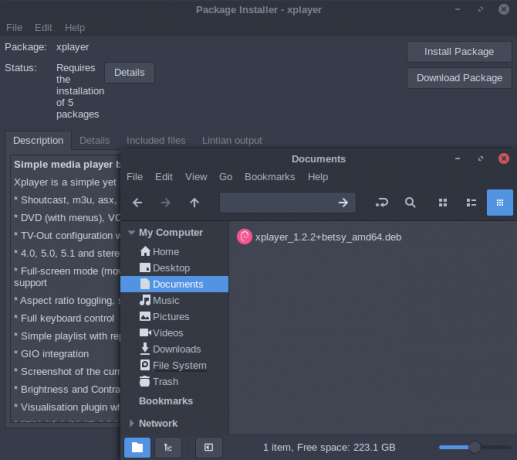
Alternativ Debian-installationsmetode (fungerer muligvis ikke!)
Hvis du gerne vil have en mere automatiseret metode til at få X-Apps på Debian, kan du prøve at tilføje LMDE-arkivet til din pakke manager Hvilken Linux Package Manager (og Distro) er den rigtige for dig?En nøgleforskel mellem de vigtigste Linux-distros er pakkeadministratoren; forskellene er stærke nok til at det kan påvirke dit valg af distro. Lad os se på, hvordan de forskellige pakkeadministratorer fungerer. Læs mere . Som et resultat vil du være i stand til at installere dem uden manuelt at downloade deres afhængigheder. Igen, dette bør kun forsøges, hvis du bruger Debian Jessie!
For at begynde skal du åbne din konsol og indtaste disse kommandoer i:
cd /etc/apt/sources.list.d/ sudo nano mint.listIndtast denne linje i nano:
deb http://packages.linuxmint.com betsy vigtigste opstrømsimportTrykke Ctrl + X at gemme og afslutte. Da pakkeopbevaringen indeholder mere end bare X-Apps, anbefaler jeg at ændre dens prioritet, så det ikke rod med dine andre applikationer. Grundlæggende, hvis du følger disse trin, skal Debian kun trække på Mint-arkivet, hvis den ikke kan finde pakken i sine egne kilder.
cd /etc/apt/preferences.d/ sudo nano x-apps.Inde i det nye x-apps fil, indtast disse tekstlinjer i:
Pakke: * Pin: oprindelsespakker.linuxmint.com. Pin-prioritet: 100 pakke: * Pin: frigør a = stabilt. Pin-prioritet: 700.Brug igen Ctrl + X at gemme og afslutte. Du er dog ikke færdig endnu! Linux Mint-lagringerne er underskrevet ved hjælp af en speciel nøgle, som du skal importere. Hvis du ikke har det, afviser Debian det som en sikkerhedsforanstaltning! Skriv denne kommando for at gøre dette:
sudo apt-key adv --keyserver keyserver.ubuntu.com --recv-nøgler 3EE67F3D0FF405B2. Hvis dette ikke fungerer, skal du muligvis installere gnupg pakke på forhånd, som er ansvarlig for at bekræfte nøgler. Til sidst skal du indtaste denne kommando, så Debian kan se de nye pakker:
sudo apt-get-opdatering. Du skal nu kunne installere X-Apps efter eget valg, ligesom Ubuntu.
sudo apt-get install xreader xplayer xviewer pix xedOversigt over X-Apps
Som nævnt tidligere blev disse programmer ikke lavet fra bunden af. I stedet er de baseret på applikationer fra andre desktopmiljøer. Alle af dem er dog på samme måde stylet og deler nogle kode med hinanden. Dette betyder, at du kan forvente, at de alle opfører sig og ser de samme ud: glat rulning, tilstedeværelsen af menulinjer osv.
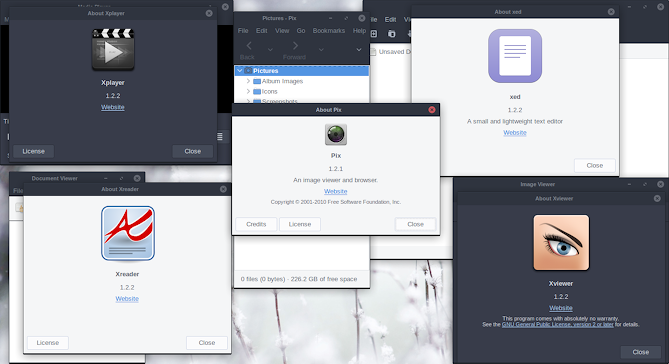
Xreader
Dette program er baseret på MAKKER Det bedste Lean Linux Desktop-miljø: LXDE vs. Xfce vs. MAKKERAt justere dit valg af Linux-skrivebordsmiljø kan gøre tingene meget hurtigere. Her ser vi på tre muligheder: LXQt, Xfce og MATE. Læs mere dokumentfremviser, Atril. Som sådan overfører mange af funktionerne fra det, f.eks support til e-bøger 4 af de bedste ebook-læsere til Linux-brugereHvilke Linux-e-bog-læsere er bedst? Her er fire muligheder, du bestemt bør undersøge. Læs mere og gendannelse af session - hvis du åbner et dokument igen, springer du automatisk til den side, du læste.
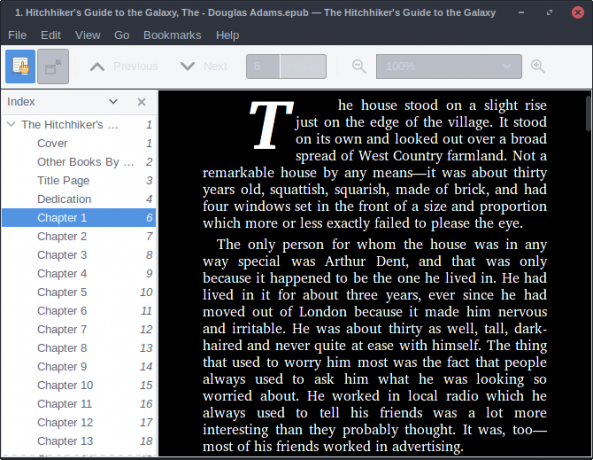
Xplayer
Xplayer er baseret på GNOME'er Totem medieafspiller Se alle dine videoer og musik med Totem Movie Player [Linux]Alle kan lide en god medieafspiller, uanset hvilket system de bruger. Selvom jeg stadig stærkt anbefaler VLC-medieafspiller som en af de bedste til ethvert system på grund af dens brede vifte af spilbar ... Læs mere , men med en meget mere traditionel grænseflade. For nylig har videoafspillerens udseende ændret sig en hel del med det utraditionelle udseende, der gennemsyrer mange GNOME-applikationer.

Xplayer giver folk et alternativ til dette med samme funktioner i et mere kendt landskab. Hvis du kan lide Totem, men ikke kan lide, hvordan det ser ud, er Xplayer et værd at prøve.

Xviewer
Dette er baseret på et andet GNOME-program, og det vises. For det meste er de meget ens, og bortset fra den mere traditionelle titellinje, ville du være hårdt presset for at finde nogen forskelle dem imellem.

Pix
Pix-fotoarrangøren henter sin inspiration fra gThumb. Ligesom Xviewer har den ikke afvundet meget fra dens rødder. Hvis du foretrækker det mere menustyrede design af det, foretrækker du det dog.

fastsat
Der er stort set ingen forskel overhovedet mellem Xed og dets overordnede projekt, MATE-teksteditor Pluma. På den lyse side stoler det imidlertid ikke på, at MATE-skrivebordet er installeret til at fungere, så hvis du kan lide, hvordan Pluma ser ud, men vil bruge et andet skrivebord Brug for et frisk skrivebordsmiljø til Linux? Prøv Openbox Eller xmonad Læs mere , det er et godt valg.
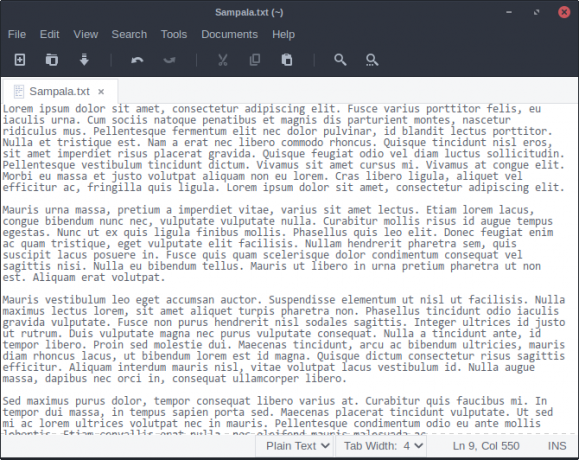
En øvelse i konsistens
X-Apps-projektet fungerer som et dejligt alternativ til at bruge applikationer, der er lavet til specifikke desktopmiljøer. Uanset hvilket skrivebord du bruger, er de garanteret at være der, godt integreret og uden ekstra bagage. Hvis du finder dig selv at hoppe desktops, så prøv dem.
Vil du overveje at bruge X-Apps i fremtiden? Tror du, at flere desktop-applikationer skal følge efter, f.eks. Filadministratorer og webbrowsere?
I øjeblikket studerer for et BIT, er Austin Luong en ivrig Linux-entusiast, der elsker at præsentere om gratis software. Han kan også lide at skrive sci-fi, men kun i beskyttelse af hans harddisk.